windows10怎么断开网络连接 Win10如何手动断开网络连接
更新时间:2023-10-20 13:41:19作者:xiaoliu
windows10怎么断开网络连接,在日常使用电脑的过程中,有时候我们可能需要手动断开网络连接,无论是为了避免不必要的网络干扰,还是为了保护个人隐私和安全,掌握如何在Windows 10中断开网络连接是非常重要的。Windows 10作为目前最广泛使用的操作系统之一,提供了简便的方法来手动断开网络连接。无论是通过网络设置菜单还是快捷键,只需几个简单的步骤,就能轻松实现网络连接的断开。接下来我们将介绍一些常见的方法,教您如何在Windows 10中手动断开网络连接。
具体步骤:
1.在Windows10桌面,依次点击“开始/Windows系统/控制面板”菜单项。
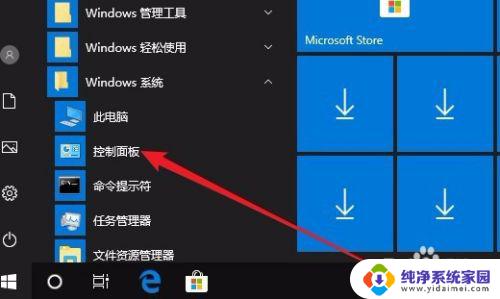
2.在打开的控制面板窗口中,点击“网络和共享中心”图标。
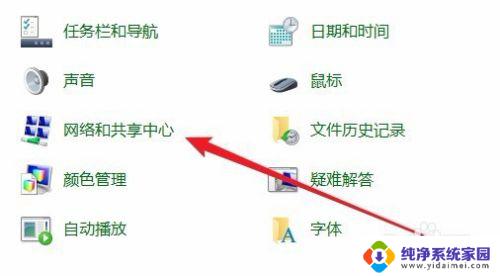
3.接下来在打开的网络和共享中心窗口中,点击当前正在连接的快捷方式
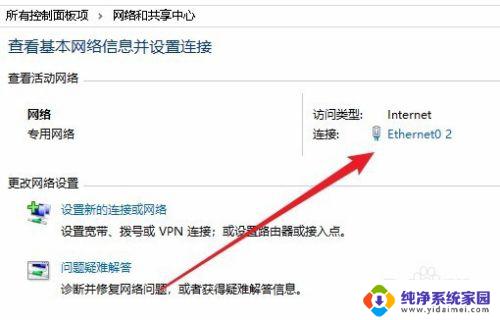
4.在打开的状态窗口中,点击“禁用”按钮。这样就会手动断开电脑网络了。
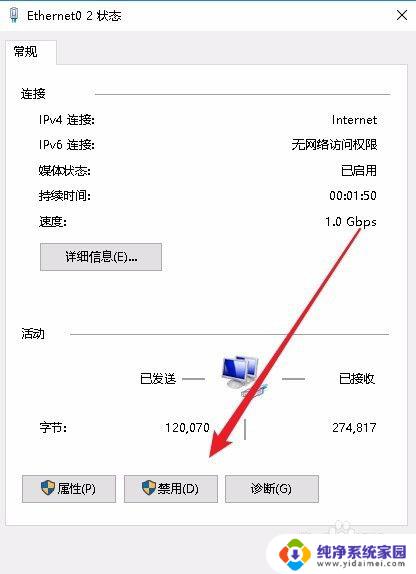
以上便是Windows 10如何断开网络连接的全部内容,有需要的用户可以按照小编的步骤进行操作,希望对大家有所帮助。
windows10怎么断开网络连接 Win10如何手动断开网络连接相关教程
- 台式电脑怎样断开网络连接 Win10如何手动断开网络连接
- windows断开网络连接 Win10如何手动断开网络
- win10局域网经常断开 win10系统无线网络连接经常断开怎么办
- win10锁屏不断网 锁屏后如何设置Win10电脑不断开网络连接
- 电脑网络老是断开怎么回事 win10系统网络连接频繁断开如何解决
- 网络总是断断连连 Win10网络频繁掉线如何处理
- 电脑怎么设置wifi连接网络 Win10如何手动连接WiFi网络
- Win10怎么断开网络?快速实现网络断开的方法分享!
- win10如何打开网络连接 如何在Windows 10上启用网络连接
- w10系统怎么连接网络连接 win10本地网络连接打开步骤
- 怎么查询电脑的dns地址 Win10如何查看本机的DNS地址
- 电脑怎么更改文件存储位置 win10默认文件存储位置如何更改
- win10恢复保留个人文件是什么文件 Win10重置此电脑会删除其他盘的数据吗
- win10怎么设置两个用户 Win10 如何添加多个本地账户
- 显示器尺寸在哪里看 win10显示器尺寸查看方法
- 打开卸载的软件 如何打开win10程序和功能窗口